泰克示波器TBS1102X連接電腦的完整指南
泰克示波器TBS1102X作為一款功能強大的電子測量工具,通過連接電腦可實現波形數據的實時分析、存儲與遠程控制。本文將詳細介紹兩種主流連接方式——有線直連與無線網絡連接,并提供操作步驟及注意事項,幫助用戶快速完成配置。

一、有線連接:USB轉接與直接網線連接
適用場景:電腦無RJ45網口或需近距離連接時,優先選擇USB轉接;若電腦具備網口,可直接使用網線連接。
1. 硬件準備
確認示波器與電腦的接口類型: 若電腦僅有USB接口,需購買RJ45轉USB適配器;
若電腦有RJ45網口,直接使用網線連接。
2. 示波器IP地址設置
開機后按下UTILITY鍵,依次選擇系統輸入/輸出 → 以太網網絡設置 → 更改儀器設置;
通過SELECT鍵和旋鈕輸入IP地址(如192.168.65.15),子網掩碼設為255.255.255.0,確認保存。
3. 電腦端網絡配置
進入控制面板 → 網絡和Internet → 網絡連接,找到連接示波器的以太網端口(如“以太網2”);
右鍵點擊屬性 → Internet協議版本4(TCP/IPv4),手動設置IP地址(如192.168.65.100,與示波器同網段)。
4. 瀏覽器訪問與調試
使用Windows自帶IE瀏覽器輸入示波器IP地址,若提示安全證書問題,選擇“繼續訪問”;
若使用Microsoft Edge無法顯示波形,需在瀏覽器右上角菜單中選擇“Internet Explorer模式”重載頁面。
二、無線連接:局域網內網絡配置
適用場景:需遠程操作或跨設備共享數據時,通過Wi-Fi連接更靈活。
1. 示波器網絡設置
按下UTILITY鍵,進入網絡設置菜單,選擇Wi-Fi并搜索可用網絡;
輸入路由器密碼連接后,示波器將自動獲取IP地址(或手動設置靜態IP)。
2. 電腦與示波器網絡同步
確保電腦與示波器連接同一路由器,并處于同一網段(如192.168.1.x);
在示波器菜單中查看當前IP地址(如192.168.1.100)。
3. 遠程訪問與文件共享
在電腦瀏覽器輸入示波器IP地址,通過內置Web界面控制示波器;
如需保存波形數據至電腦,可設置共享文件夾(如\MINIDOC\Share),并在示波器端添加遠程驅動器。
三、常見問題與解決方案
1. 波形無法顯示
確認瀏覽器兼容性:優先使用IE或Edge的IE模式;
檢查IP地址是否沖突,重啟示波器與電腦后重新設置。
2. 驅動程序缺失
若通過USB連接無反應,訪問泰克官網下載并安裝TekVISA驅動程序;
確保電腦COM口設置(波特率、校驗位)與示波器匹配。
3. 遠程連接失敗
關閉電腦防火墻或臨時允許示波器網絡訪問;
使用第三方軟件(如OpenChoice)增強控制功能。

通過以上步驟,用戶可根據實際需求選擇有線或無線方式連接TBS1102X示波器與電腦。操作時需注意IP地址的正確配置及瀏覽器兼容性,確保數據傳輸的穩定性。如遇復雜問題,建議參考官方說明書或聯系技術支持,以最大化利用示波器的分析功能。







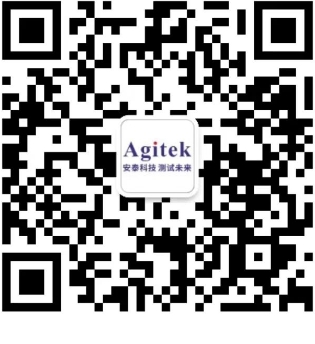 關注官方微信
關注官方微信
